动机
最近在读point cloud相关论文,准备拉github上相应的code跑一下,但是之前没有深度学习的经验,在配置环境方面踩了超级多的坑,依次来记录一下。
一开始我直接将code拉到了windows本地来运行,遇到了数不清的问题(如:torch版本问题、numpy版本、bash命令无法运行等问题),经过请教,决定将project放到linux系统上进行运行。所以安装WSL(Windows Subsystem for Linux)来进行实现深度学习项目的复现。
什么是WSL
WSL(Windows Subsystem for Linux)是微软开发的一项技术,允许用户在Windows系统中直接运行完整的Linux环境,无需虚拟机。通过操作系统级虚拟化,WSL将Linux子系统无缝嵌入Windows,提供原生Linux命令行工具、软件包管理器及应用程序支持。它具有轻量化、文件系统集成、良好的交互性及开发效率提升等优点,消除了Windows与Linux之间的隔阂,尤其适合开发者和需在Windows平台上使用Linux工具的用户。说人话,就是一个windows的linux子系统,可以使用windows的图形化界面来操作linux系统。
启用WSL
首先在windows自带搜索框,搜索并打开启用或关闭 Windows 功能,之后勾选:适用于Linux的Windows子系统和虚拟机平台,随后重启电脑。
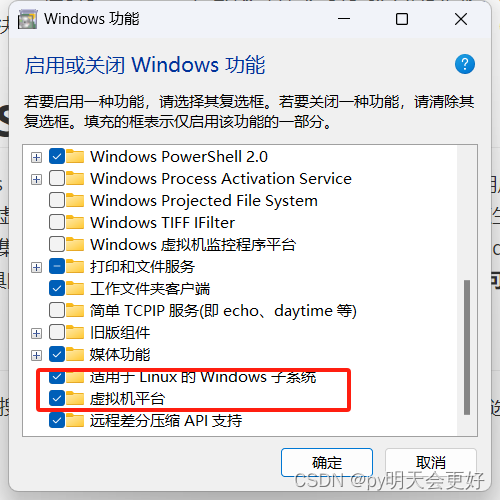
在cmd命令行输入wsl.exe --update来安装wsl。
安装Ubuntu
在微软商店搜索Ubuntu,安装第一个即可。
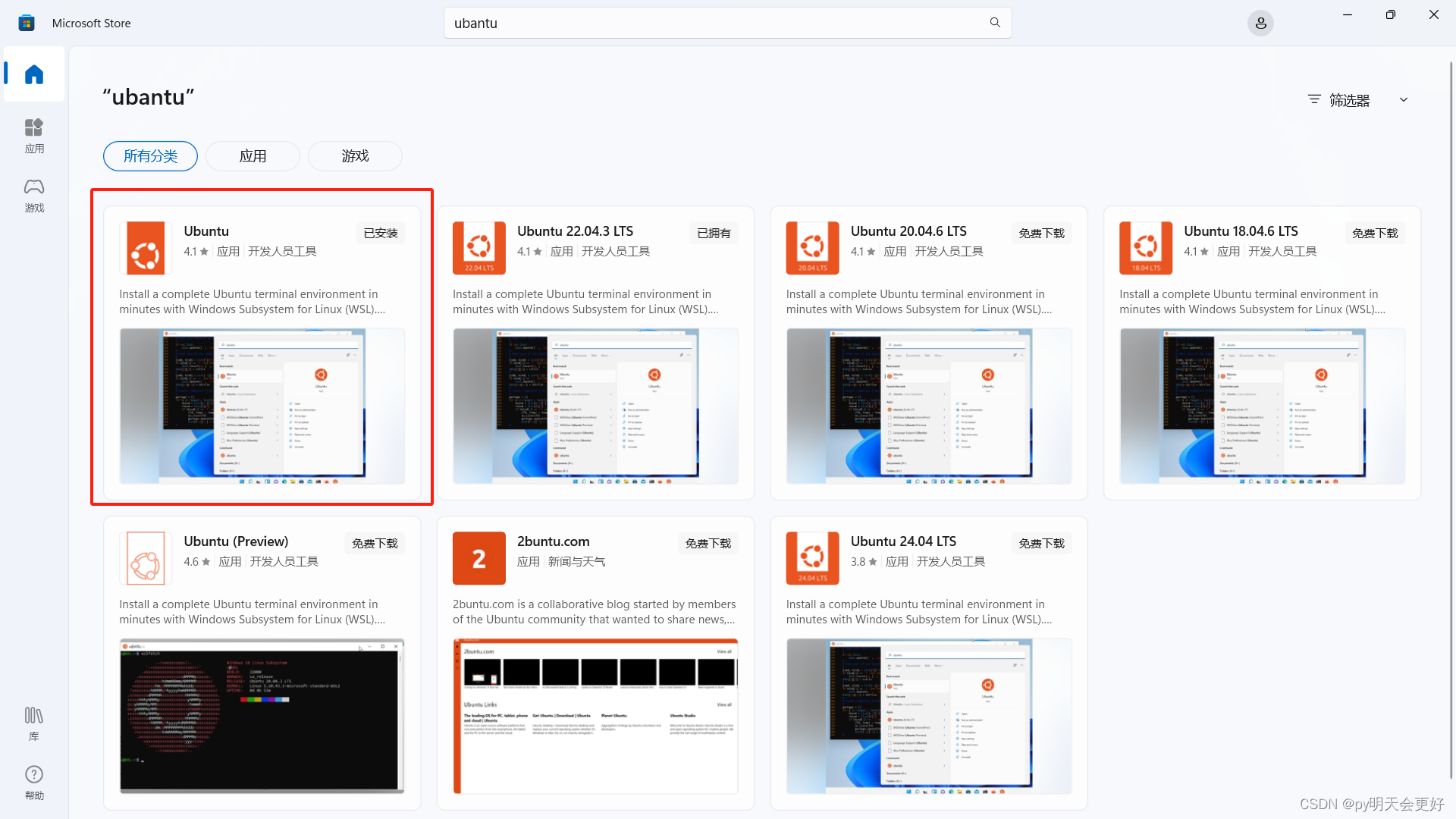
双击Ubuntu,创建用户名、设置密码即可
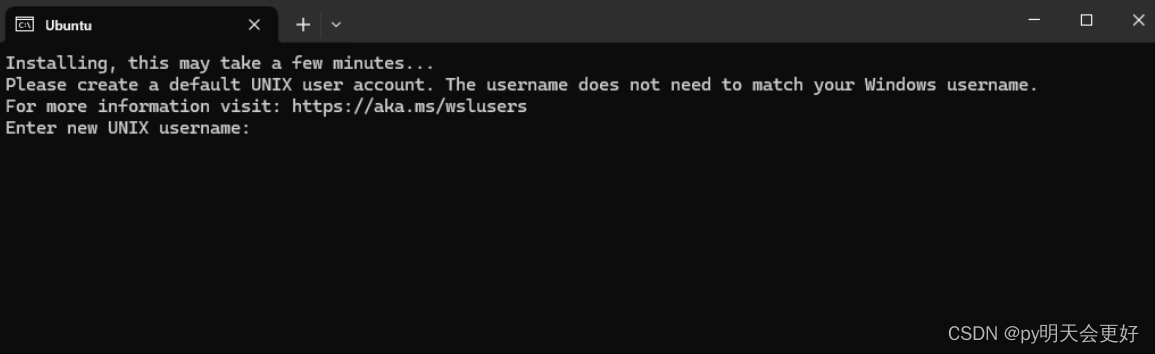
输入命令查看wsl版本状态:wsl -l -v,如果为wsl1,推荐升级至wsl2:sudo apt update
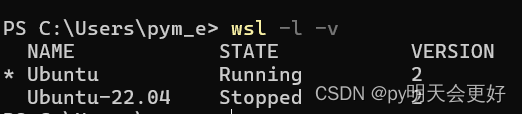
安装配置Anconda
# 1. 先 cd 到根目录下
cd
# 2. 下载安装包:在此地址 https://www.anaconda.com/download/success 中找到安装包的链接
wget https://repo.anaconda.com/archive/Anaconda3-2024.02-1-Linux-x86_64.sh
# 3. 安装 anaconda
bash Anaconda3-2024.02-1-Linux-x86_64.sh
创建project对应的虚拟环境
# 创建虚拟环境
conda create -n 虚拟环境名称 python=3.10使用conda activate 虚拟环境名称来激活相应的虚拟环境

安装深度学习框架Pytorch
如果有nvidia显卡,可以通过nvidia-smi来查看使用状况。
使用清华源下载pytorch:pip3 install torch torchvision torchaudio -i https://pypi.tuna.tsinghua.edu.cn/simple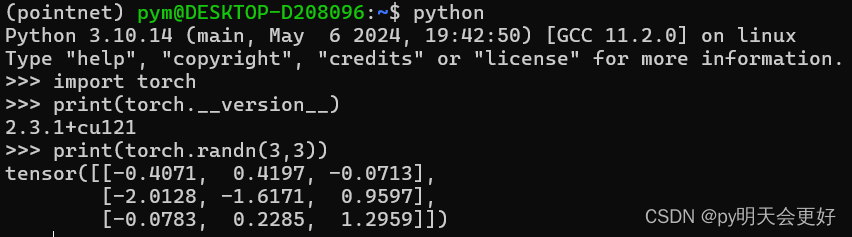
最后,按照project的readme.md来配置具体的项目环境即可。
























 3279
3279











 被折叠的 条评论
为什么被折叠?
被折叠的 条评论
为什么被折叠?








